表格excel
当今数字化的时代,表格Excel无疑是一款极具影响力和实用性的工具,无论是在办公场景中处理数据、制作报表,还是在学习研究中进行数据分析与整理,它都发挥着至关重要的作用。

Excel的基本界面与功能区
当我们打开Excel时,首先映入眼帘的是其简洁而功能强大的界面,顶部是功能区,包含了“文件”“开始”“插入”“页面布局”等多个选项卡。“文件”选项卡主要用于文件的基本操作,如新建、保存、打印等;“开始”选项卡则汇聚了常用的数据处理功能,像字体格式设置、对齐方式调整、数据排序与筛选等,我们可以通过简单的点击操作,将单元格中的文字设置为加粗、倾斜或者改变字体颜色,使表格内容更加清晰美观。“插入”选项卡允许我们插入各种元素,如图表、图形、超链接等,为表格增添丰富的表现形式。“页面布局”选项卡则关注打印相关的设置,比如纸张方向、页边距、打印区域等,确保表格在打印时能够符合我们的预期。
数据输入与编辑
在Excel中输入数据是基础操作,我们可以在选中的单元格中直接输入文本、数字、日期等信息,对于大量数据的输入,还可以使用一些技巧来提高效率,通过拖动填充柄,可以快速填充相同或有规律的数据序列,输入“1”,然后拖动填充柄,就能自动生成连续的数字序列,在编辑数据方面,Excel提供了丰富的功能,如果发现输入的数据有误,可以直接在单元格中进行修改,还可以利用查找和替换功能,快速定位并修改特定的数据内容,将表格中所有的“苹果”替换为“香蕉”,只需在查找和替换对话框中分别输入相应的内容,点击确定即可完成操作。
函数与公式的应用
Excel的强大之处还在于其丰富的函数和公式功能,函数是一种预设的计算模式,可以帮助我们快速完成各种复杂的计算任务,SUM函数用于求和,AVERAGE函数用于计算平均值,MAX函数用于找出最大值,MIN函数用于找出最小值等,以计算一组学生成绩的总分为为例,我们可以在一个空白单元格中输入“=SUM(单元格范围)”,然后按下回车键,Excel就会自动计算出选定单元格范围内所有数值的和,公式则更加灵活,它可以结合不同的函数和运算符进行自定义计算,要计算某个产品的销售利润,我们可以使用公式“=销售额 成本”,将销售额和成本所在的单元格引用到公式中,就能得到准确的利润数值。
数据排序与筛选
在处理大量数据时,数据排序和筛选功能能够帮助我们快速找到所需的信息,排序功能可以将数据按照指定的规则进行排列,如升序或降序,我们可以根据某一列或多列的数据进行排序,对于一个员工信息表,我们可以按照工资高低进行降序排列,这样就能快速看出工资最高的员工是谁,筛选功能则允许我们根据特定条件筛选出符合条件的数据,在一个销售数据表中,我们只想查看某个特定地区的销售记录,就可以使用筛选功能,将该地区以外的数据暂时隐藏起来,只显示我们需要的部分。
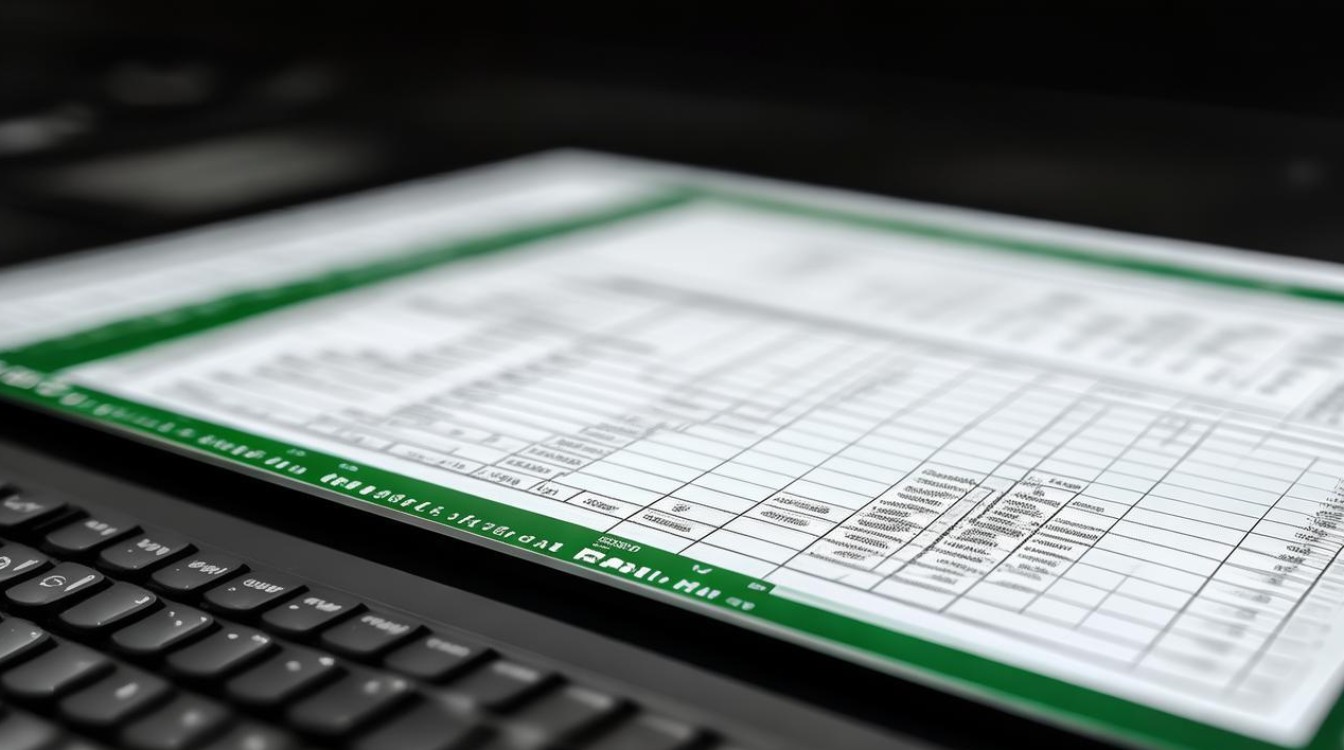
图表制作
Excel还具备强大的图表制作功能,能够将枯燥的数据以直观的图形形式展示出来,我们可以根据自己的需求选择合适的图表类型,如柱状图、折线图、饼图、散点图等,如果我们想要比较不同产品的销售量,柱状图就是一个很好的选择,它可以清晰地显示出各个产品销售量的高低差异,制作图表时,只需选中相应的数据区域,然后点击“插入”选项卡中的图表类型按钮,Excel就会自动生成相应的图表,我们还可以在生成的图表上进行进一步的美化和设置,如添加标题、坐标轴标签、数据标签等,使图表更加专业和易读。
数据透视表
数据透视表是Excel中一个非常强大的数据分析工具,它可以快速地对大量数据进行汇总、分析和管理,通过数据透视表,我们可以轻松地按照不同的维度对数据进行分类汇总,对于一个销售数据表,我们可以按照地区、产品类别等维度进行汇总,计算出每个地区、每种产品的销售总额、平均销售额等关键指标,制作数据透视表的方法也比较简单,选中数据区域后,点击“插入”选项卡中的“数据透视表”按钮,然后在弹出的对话框中进行相关设置即可,在数据透视表中,我们可以通过拖动字段到不同的区域来调整数据的展示方式,满足我们的分析需求。
表格美化与格式设置
为了使表格更加美观和专业,Excel提供了丰富的表格美化和格式设置功能,我们可以设置单元格的边框样式、背景颜色等,为表格添加双线边框,可以使表格看起来更加整齐规范,还可以设置单元格的字体、字号、颜色等,使表格内容更加清晰易读,我们还可以对整个表格进行格式设置,如设置表格的行高、列宽,使表格更加协调美观,Excel还支持使用条件格式功能,根据单元格中的数据值自动设置单元格的格式,将成绩大于90分的单元格设置为绿色,小于60分的单元格设置为红色,这样可以一目了然地看出成绩的优劣情况。
FAQs
问题1:如何在Excel中快速复制公式?
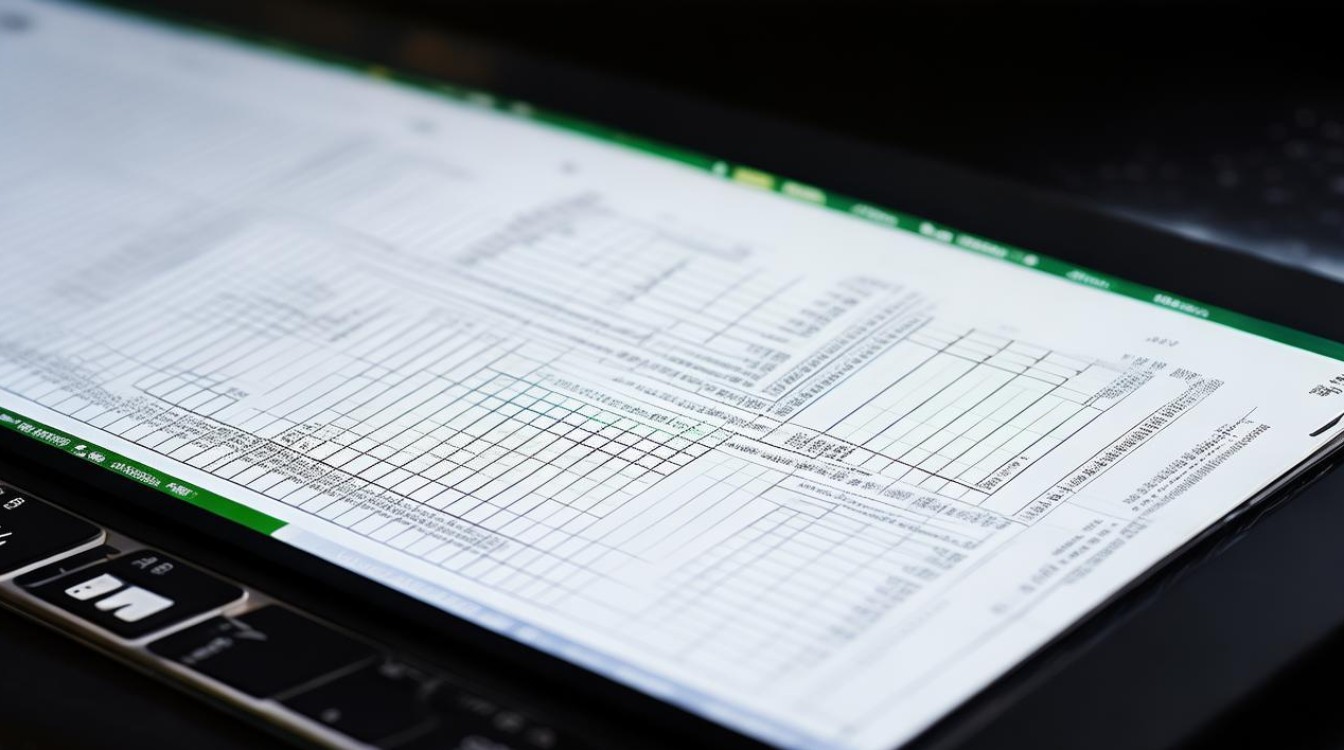
解答:在Excel中,当在一个单元格中输入公式后,将鼠标指针移到该单元格的右下角,会出现一个小方块(即填充柄),按住鼠标左键并向下或向右拖动填充柄,就可以将公式快速复制到相邻的单元格中,Excel会自动根据相对引用的规则调整公式中的单元格引用,从而实现快速计算。
问题2:如何防止Excel表格中的公式被意外修改?
解答:有两种方法可以防止Excel表格中的公式被意外修改,第一种方法是保护工作表,点击“审阅”选项卡中的“保护工作表”按钮,在弹出的对话框中设置密码(可选),然后点击确定,这样,其他用户就无法对工作表中的单元格进行修改,包括公式,第二种方法是锁定单元格,选中包含公式的单元格或单元格区域,右键点击并选择“设置单元格格式”,在弹出的对话框中勾选“锁定”复选框,然后再次点击“审阅”选项卡中的“保护工作表”按钮进行保护,这样,只有解除工作表保护并知道密码(如果有设置)的用户才能修改这些被锁定的
版权声明:本文由 数字独教育 发布,如需转载请注明出处。













 冀ICP备2021017634号-12
冀ICP备2021017634号-12
 冀公网安备13062802000114号
冀公网安备13062802000114号